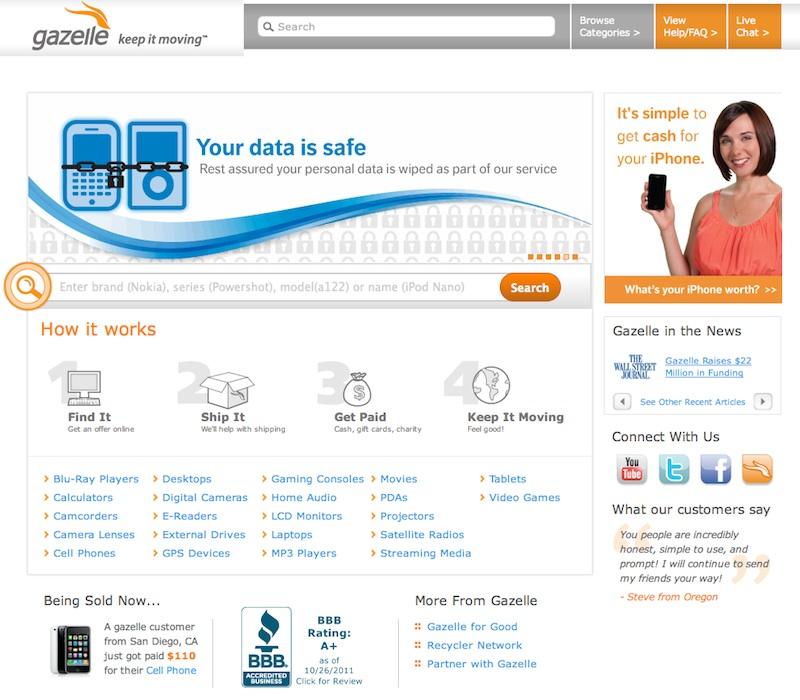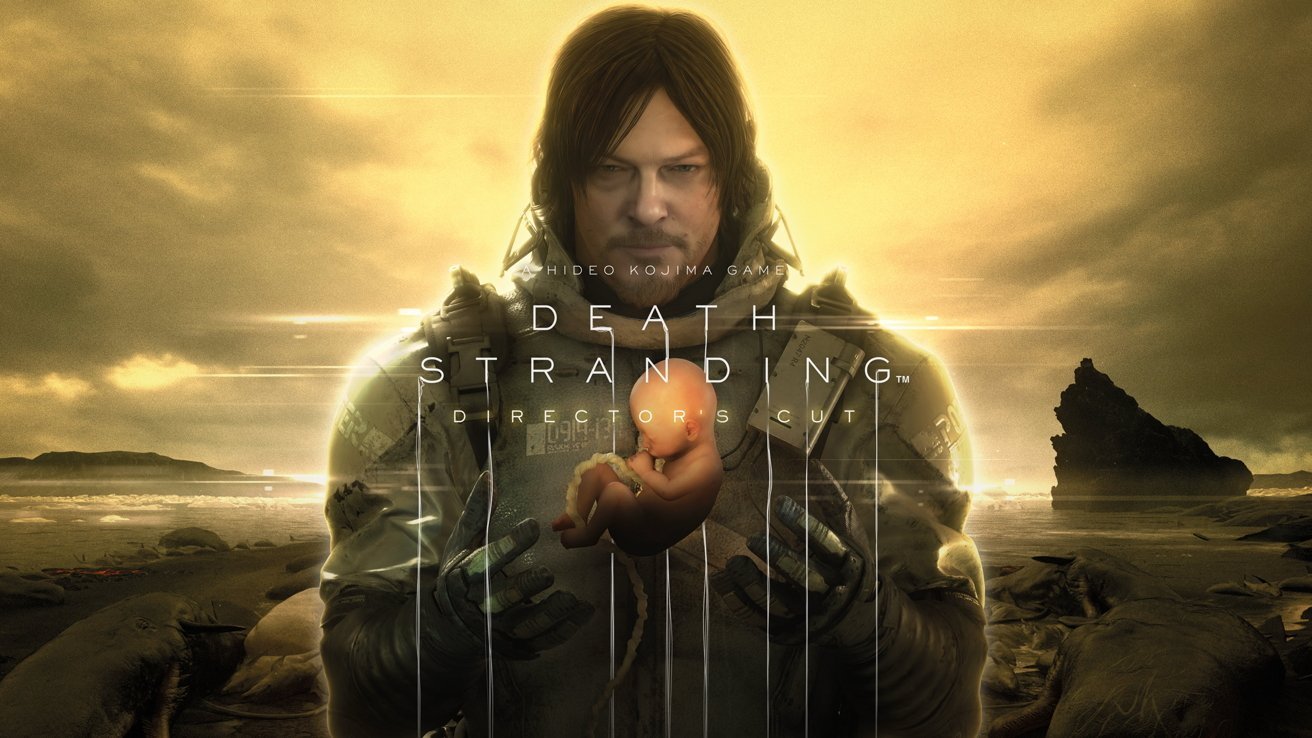זוהי תכונה שימושית ביותר שאין להרבה אפליקציות מתקדמות לביצוע, אבל אפל הוסיפה אותה זה עתה לתזכורות הבסיסיות ב-macOS Big Sur. הנה איך להקצות משימה למישהו ומה קורה לאחר שהוא ביצע אותה.
ברצינות, אפליקציית התזכורות של אפל אינה מוערכת. אין ספק שמנהלי משימות כבדים אוהביםOmniFocusודבריםהם חזקים במיוחד, אבל אפליקציית התזכורות הקטנה הזו פוגעת הרבה מעל המשקל שלה.
ראינו את זה בעבר עםתזכורות מיקום- הדרך שבה אתה יכול להגיד לזה להזכיר לך משימה כשאתה מגיע לעבודה או כשאתה עוזב איפה שאתה עכשיו. זה התחיל באפליקציית התזכורות הבסיסית של אפל וכעת נמצא בכל אפליקציית מטלות.
עכשיו זה עושה את אותו הדבר עם הקצאת משימות לאנשים. אפליקציות מטלות מעטות כוללות את היכולת להאציל משימות לאנשים אחרים - ולראות מתי הם ביצעו אותן - אבל עכשיו תזכורות כן.
יתרה מכך, אפל הפכה את זה לפשוט למדי בתזכורות עבור macOS Big Sur. תחילה עליך להגדיר את היכולת, אך לאחר מכן תוכל להאציל במהירות כל משימה למישהו אחר.
כיצד להגדיר הקצאת משימות
- בתזכורות ב-Mac, לחץ עלהוסף רשימהבפינה השמאלית התחתונה
- צור רשימה חדשה שבה תשתמש עבור כל המשימות המואצלות שלך
- לחץ על הסמל של אדם
- מתיבת הדו-שיח שמופיעה, לחץ עלהוסף אנשים
- בחר דואר, הודעות, העתק קישור או AirDrop
- נְקִישָׁהלַחֲלוֹקכדי לשלוח לאדם קישור לרשימה החדשה שלך
כל מה שאתה עושה הוא לתת למישהו את היכולת לראות ולהשתמש ברשימה שלך, לקרוא ולכתוב אליה. האפשרויות שאחריהוסף אנשיםהן רק דרכים שונות ליצור איתם קשר.
ראשית צור רשימת תזכורות שאתה משתף
אם תבחר העתק קישור או AirDrop, תקבל את האפשרות לציין את כתובות האימייל או מספרי הטלפון של אדם אחד או יותר. כדי לחסוך את זכירתם, תוכלו ללחוץ על סימן הפלוס הקטן מאוד המופיע מול המילהלְהוֹסִיף:.
לאחר שתלחץ על שתף, הם מקבלים הודעה עם קישור לפתיחת רשימת התזכורות שלך. בהנחה שהם עושים את זה, אז כשאתה פותח רשימה, אתה רואה את המילים "שותף עם..." בראש.
כעת תוכל לשתף כל משימה עם כל מי שמופיע ברשימה "משותף עם...". אתה יכול להאציל את כל המשימות שלך או את כל המשימות שלך אליהם, אבל אתה יכול לעשות זאת רק משימה אחת בכל פעם.
איך להקצות משימה למישהו
- לחץ על המשימה שברצונך להקצות
- על הקו שמתחילהוסף תאריך, לחץ על הסמל של ראשו של אדם
- בחר מרשימת האנשים המורשים לראות רשימה זו
זהו: ברגע שאתה בוחר את האדם הזה, הקצית את המשימה, וקורים שני דברים. הם יקבלו התראה, ואתה תראה את התמונה או את ראשי התיבות שלהם באייקון קטן באותה שורה עם כותרת המשימה.
מה קורה כשהם עושים את המשימה
למעשה אין שום דבר שיעצור אותך מלהתקדם ולבצע את המשימה הזו בעצמך. המשימה אינה נעולה, והמשימה אינה תלויה כעת בכך שהם ישחררו אותה.
אם תסיים את המשימה בעצמך ותסמן אותה כבוצעה, היא תיעלם מהרשימה שלך. בדיוק אותו דבר קורה כשהם מסמנים את זה כמו שנעשה במקום.
דברים משתנים מעט כאשר אתה מחליט שהקצית את האדם הלא נכון ורוצה לשנות אותו למישהו אחר. אתה לא יכול להקצות משימה אחת ליותר מאדם אחד, למרבה הצער. אז אין לך מזל אם, נניח, אתה עובד עם שני אנשים שחולקים עבודה.
לחץ כדי להקצות משימה לאדם
- לחץ על המשימה שברצונך להקצות
- על הקו שמתחילהוסף תאריך, לחץ על הסמל של ראשו של אדם
- לחץ על ה-X ליד שמם כדי להסיר אותם, או
- לחץ על השם שלו ובחר מישהו אחר מרשימת האנשים המורשים לראות את המשימות שלך
אם אתה עושה הרבה האצלה, או שיש לך הרבה אנשים שעובדים איתך, סביר להניח שגם תרוויח מאפליקציית מטלות מתקדמת יותר. אולי אפילו תצטרךניהול פרויקטים מלאאם המשימות המשותפות שלך מורכבות מספיק.
עם זאת עבור צוותים קטנים, או אפילו רק זוגות, תכונה זו היא ברכה. כבר מזמן יכולת לשתף רשימות, אבל כעת הקצאת משימה לאדם ספציפי פירושה שיש פחות סיכוי שהעבודה תתפספס.
התעדכן ב-AppleInsider על ידי הורדת ה-אפליקציית AppleInsiderעבור iOS, ועקבו אחרינו ביוטיוב, טוויטר@appleinsiderופייסבוקלסיקור חי ומאוחר. אתה יכול גם לבדוק את הרשמי שלנואינסטגרםחשבון לתמונות בלעדיות.